
Utilización de Google Cloud Print
Google Cloud Print es un servicio que permite al usuario que tenga una cuenta de Google imprimir desde un smartphone, tableta u ordenador con conexión a Internet usando aplicaciones compatibles con Google Cloud Print. Al contrario que la impresión convencional desde un ordenador, esta no necesita un controlador de impresora.
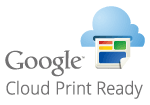
 |
Cuando registre el equipo o utilice Google Cloud Print para imprimir documentos, debe conectar el equipo a Internet. También es responsable de pagar la tarifa de conexión a Internet. Es posible que no pueda utilizar esta función en algunos países o zonas. Google Cloud Print no admite la impresión desde direcciones IPv6. |
 |
Para poder utilizar Google Cloud Print, se requiere una cuenta de Google. Si no tiene ninguna, acceda a la página web de Google para crear una. |
Comprobación de las opciones del equipo
Antes de configurar Google Cloud Print, compruebe lo siguiente:
Asegúrese de que el equipo tenga asignada una dirección IPv4 y esté conectado a un ordenador a través de una red. Conexión a una LAN con cable
Asegúrese de que las opciones de la fecha y la hora sean correctas. Opciones fecha/hora
Si está habilitada la Administración de ID de departamento, asegúrese de que el equipo esté configurado para permitir la impresión desde un ordenador aunque no se introduzca ningún ID de departamento ni ningún PIN. Bloqueo de trabajos cuando el ID de departamento es desconocido
Cambio de las opciones de Google Cloud Print
Habilite la función Google Cloud Print del equipo. También podrá desactivar la función Google Cloud Print del equipo.
1
Pulse  (
( ).
).
 (
( ).
).2
Utilice  /
/ para seleccionar <Red>, y pulse
para seleccionar <Red>, y pulse  .
.
 /
/ para seleccionar <Red>, y pulse
para seleccionar <Red>, y pulse  .
.Cuando aparezca un mensaje, pulse  .
.
 .
.3
Seleccione <Google Cloud Print>, y pulse  .
.
 .
.4
Seleccione <Usar impr. en nube>, y pulse  .
.
 .
.
5
Seleccione <Desactivado> o <Activado>, y pulse  .
.
 .
.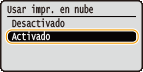
Registro del equipo en Google Cloud Print
El registro del equipo en Google Cloud Print le permitirá imprimir desde cualquier lugar.
1
Inicie la IU remota e inicie una sesión en modo de administración. Inicio de la IU remota
2
Haga clic en [Configuración].
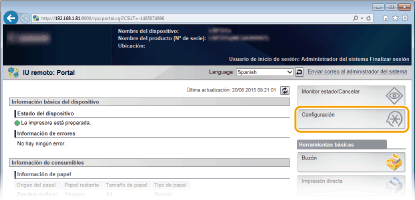
3
Haga clic en [Red]  [Opciones de Google Cloud Print].
[Opciones de Google Cloud Print].
 [Opciones de Google Cloud Print].
[Opciones de Google Cloud Print].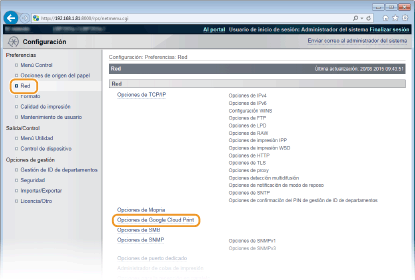
4
Haga clic en [Guardar] en [Estado de registro].
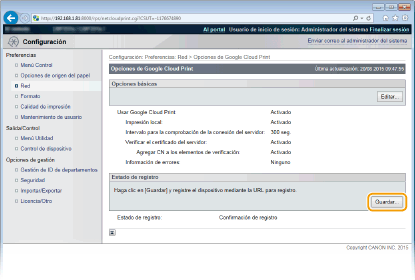

Si [Guardar] no está disponible
Tendrá que habilitar Google Cloud Print.Haga clic en [Editar], marque la casilla de verificación [Usar Google Cloud Print] y luego haga clic en [Aceptar].
Para volver a registrar el equipo
Para volver a registrar el equipo si el propietario del mismo ha cambiado o por otros motivos, elimine el registro del equipo y vuelva a registrarlo de nuevo.
5
Haga clic en el vínculo de la URL que aparece en [URL para registro].

6
Siga las instrucciones de la pantalla para registrar el equipo.
Ahora podrá imprimir desde aplicaciones compatibles con Google Cloud Print, tales como Google Chrome™.

Acceda a la página web de Google Cloud Print para obtener información sobre las últimas aplicaciones compatibles con Google Cloud Print.
 |
Registro desde un dispositivo móvil o Google ChromeTambién podrá registrar el equipo desde un dispositivo móvil o Google Chrome. La pantalla del equipo mostrará la siguiente confirmación antes de la finalización del registro. Realice   <Sí> <Sí>   para finalizar el registro. para finalizar el registro.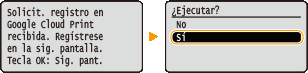 Para realizar el registro, hay que mostrar la pantalla principal. Pulse  ( ( ) para mostrar la pantalla principal y luego proceda con el registro. ) para mostrar la pantalla principal y luego proceda con el registro.Para el procedimiento de registro, consulte el manual de instrucciones de su dispositivo móvil o el sitio web de Google Cloud Print. |